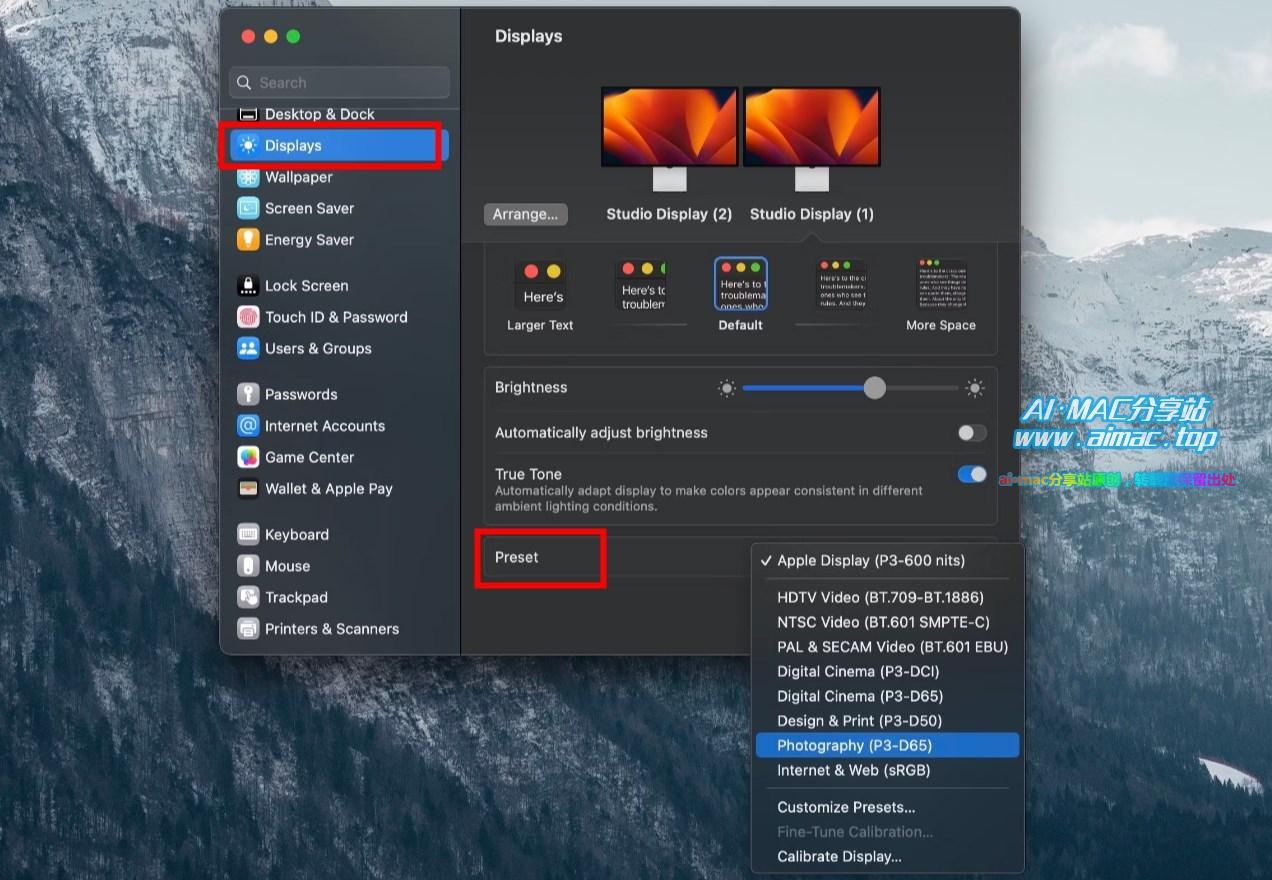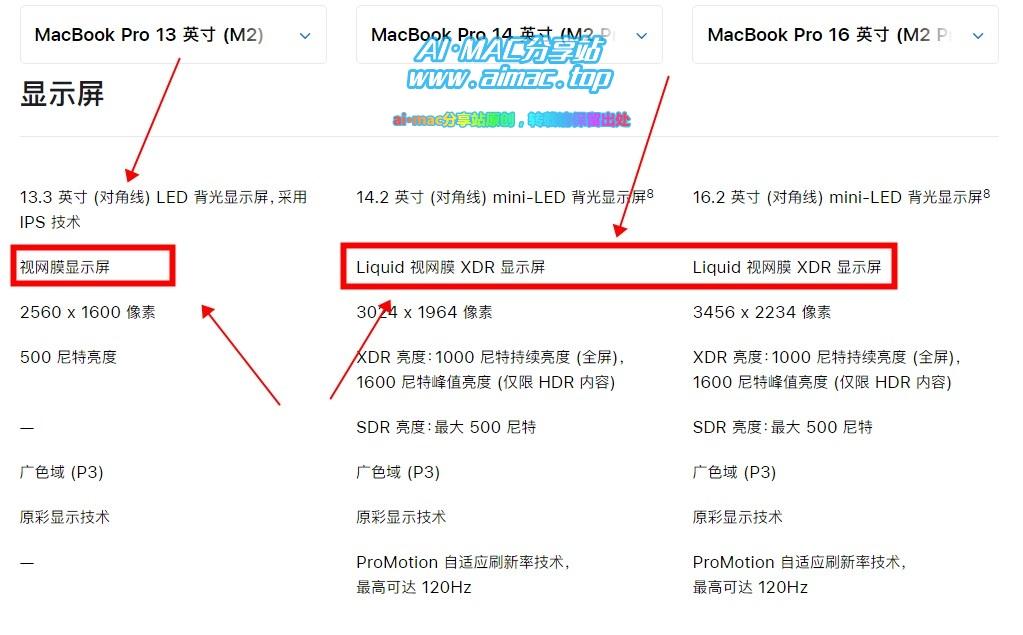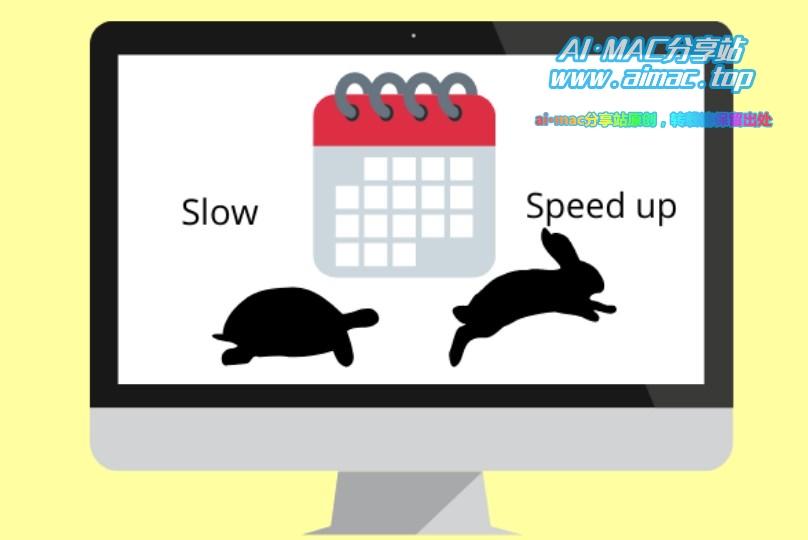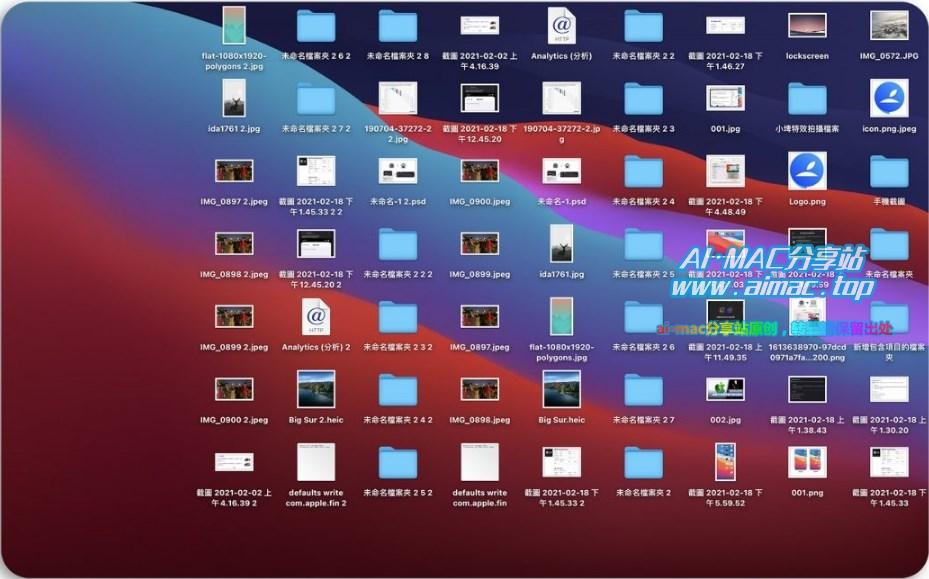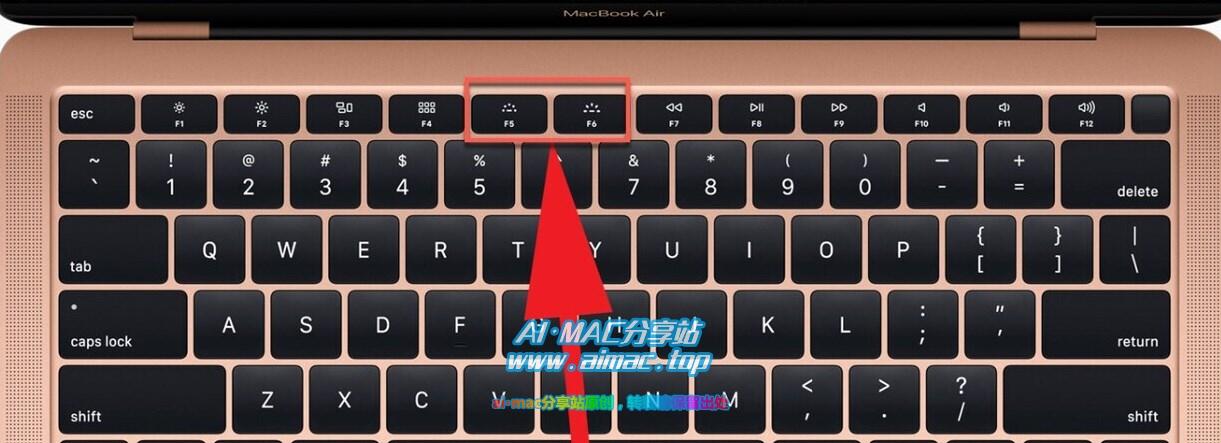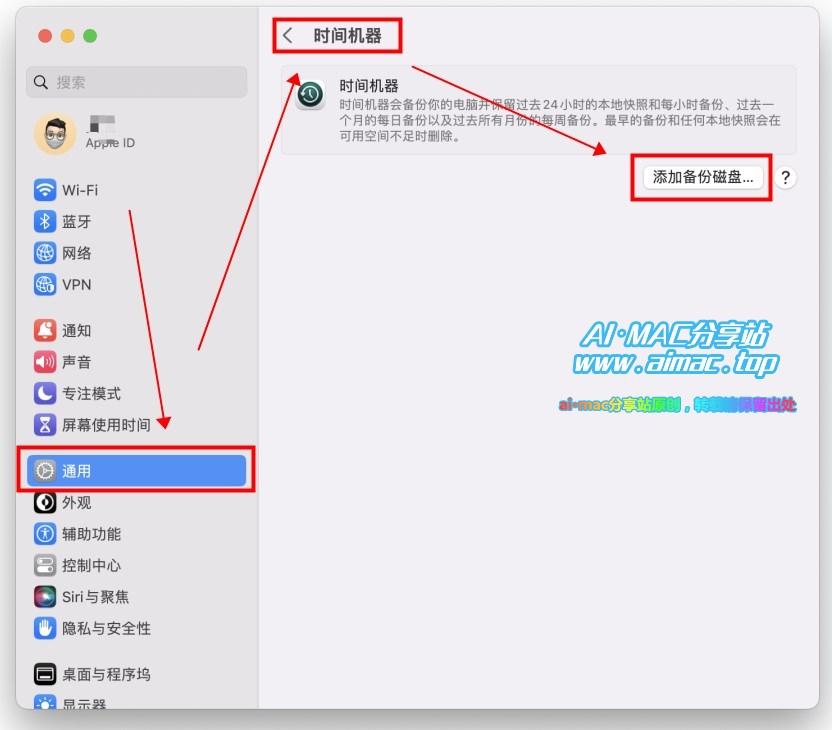Mac如何修改显示器的“参考模式”?
苹果电脑是市面上非常知名的电脑品牌,在Windows系统大行其道的整个电脑市场上,苹果能凭借一己之力抢占一部分市场份额,绝对是难能可贵的,要知道Windows系统是公开对外发售的,使用Windows的产品不仅有联想、惠普、戴尔等知名OEM PC品牌,还有规模庞大的DIY组装市场,可以说苹果电脑的对手是整个电脑市场,在这种情况下还能取得今天这份销售业绩,已经很难得了。
苹果电脑的优秀,表现在很多方面,包括硬件性能、操作系统(MacOS)、软件生态系统等,其中苹果电脑的硬件参数和配置,在整个市场来说都是位居前列的,比如显示器,苹果电脑自带屏幕的显示效果、画质都非常出色,深受Mac用户的喜爱。

那么,作为Mac用户,你知道Mac显示器设置里的“参考模式”设置功能么,MacOS的“参考模式”有什么用呢?下面带大家了解一下。
1、Mac显示器的“参考模式”设置项有什么作用
在苹果电脑的显示器设置功能内,有一项功能叫“参考模式”,点选之后,会出现诸如“HDTV Video”、“NTSC Video”、“Photography”等可选项,如下图所示,那么这些设置项目有什么用呢?修改之后会对Mac造成哪些影响呢?
其实,Mac显示器“参考模式”的作用,是用来修改Mac显示器的色域、灰度系数、亮度、白点值这几项参数,从而实现不同的显示效果,这些显示效果分别适用于不同的应用场景,比如观看视频和电影、图片设计、视频媒体编辑和创作、打印和出版物设计等,总之,该选项的作用就是修过Mac显示屏的显示效果,从而满足用户不同的日常工作需求。
2、哪些Mac型号支持“参考模式”修改
Mac自带的显示器“参考模式”设置功能,是需要显示屏本身支持才能使用的,如果显示器不支持那就没用了,举个简单例子,你手里有一台Mac Mini台式机、配了一台普通的AOC(冠捷)显示屏,这种情况你是没办法使用“参考模式”功能的,因为AOC显示器压根就不支持。
事实上,只有配备了Liquid 视网膜 XDR 显示屏的Mac机型才支持“参考模式”功能,对应的具有机型是14英寸和16英寸的MacBook Pro,其他诸如MacBook Air、13英寸的MacBook Pro、以及iMac等自带显示器的Mac机型都不支持该功能。
另外就是,部分苹果独立显示器产品也支持“参考模式”功能,对应的苹果显示屏型号是Studio Display 和 Pro Display XDR这2款Apple显示器产品。
3、如何修改“参考模式”设置
在支持“参考模式”设置功能的Mac机型、或配备了Studio Display 和 Pro Display XDR苹果显示屏的Mac机型上,你可以轻松修改显示器的“参考模式”参数,方法非常简单:
在Mac桌面上点击顶部菜单当中的苹果logo,然后是“系统设置”或“系统偏好设置”(分别对应于MacOS 13和MacOS 12及以下版本),然后点击“显示器”菜单,在“预置”菜单选项下面选取Mac内置的预制“参考模式”,当然了,如果你的Mac同时连接了多台支持“参考模式”功能的显示器,那么在设置的时候请选择想要修改的目标显示器,别弄错了。
另外,你有可以通过“控制中心”来修改“参考模式”设置,“控制中心”图标在Mac桌面的右上角(图标外观像是“两颗横躺的小药丸”),打开控制中心之后,再点按“显示器”,然后点击“右箭头图标”,就可以选择预制的“参考模式”了。
写在最后
“参考模式”功能,由于只有特定的Mac机型或显示器型号才能支持,因此在Mac平台算是小众化的功能,而且就算是满足使用条件的机型,大部分用户日常也没有修改该选项的需要和必要,但这并不意味着“参考模式”功能没什么大用途,相反的,对于有相关需求的用户来说,此功能的作用非常重要,因为对于图片编辑、视频艺术创作、广告设计等从业人员来说,对于显示器色彩方面的需求比普通用户要高,对于这类人群来说,“参考模式”功能还是很有用处的。